截屏作为大家经常使用的功能,摸清手机的各种截屏方式能够更快的进行操作,这款vivos10Pro的截屏功能在哪,有哪些快速截屏方法呢,小编现在就为大家具体介绍一下吧~
vivos10Pro快速截屏方法:
1、同时按住“电源键”和“音量减键”可快速截屏

2、手指在屏幕顶部下滑呼出快捷中心,然后点击“超级截屏”图标,选择您想要的截屏方式进行截屏即可。
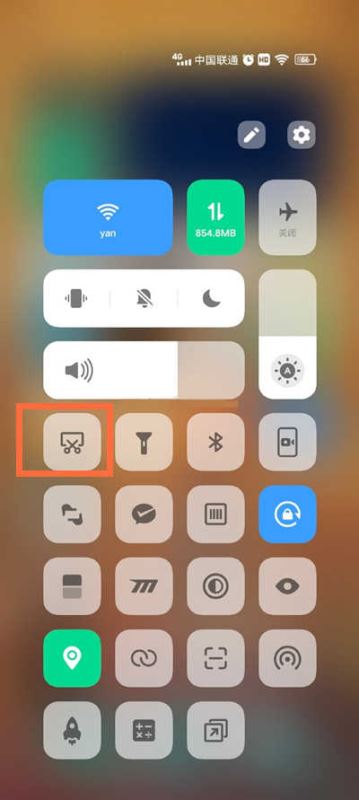
3、或者在手机设置菜单中点击【快捷与辅助】
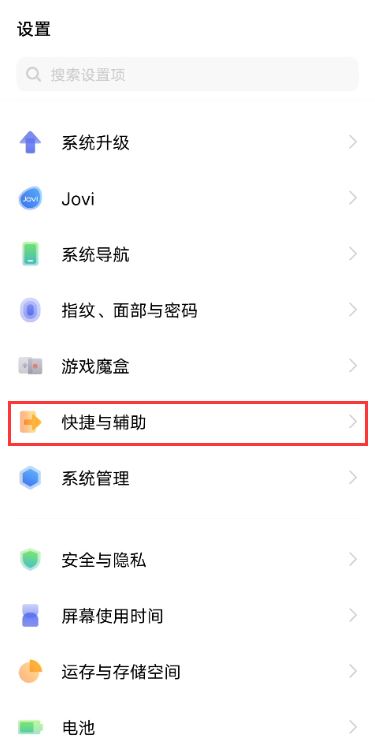
4、点击【超级截屏】
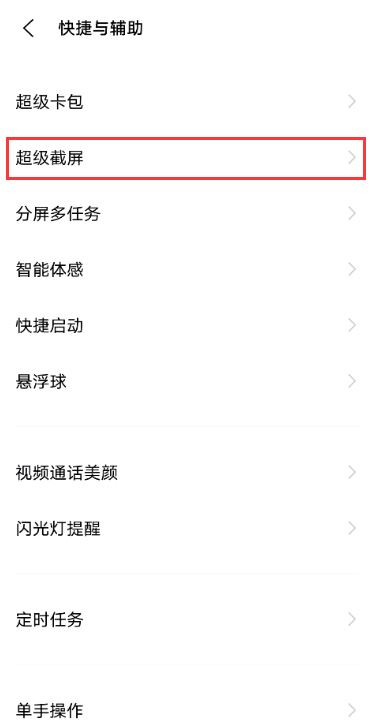
5、打开【三指下滑截屏】右侧开关,在需要截图的界面,三指下滑即可快速截屏
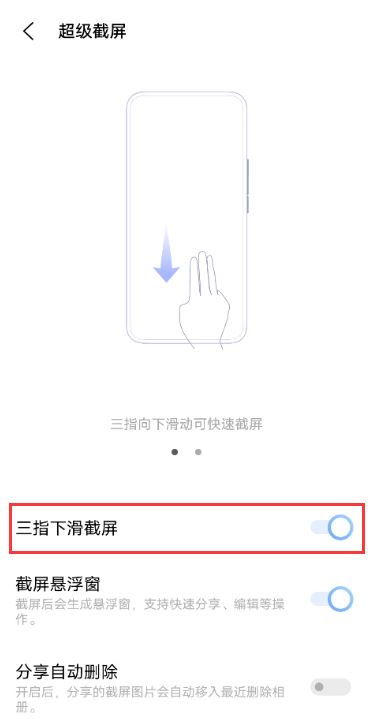
ps:这款手机为用户提供一亿像素后置拍照,带来光学防抖,带来很好的手机天玑1100处理器,可以为用户提供很好的手机屏幕显示效果,带来更好的44w的充电速度,很是值得入手。
怎么样小编是不是很贴心,这么详细的图文展示相信你也不会白嫖的,现在就来关注教程之家网站吧!














